Wordpress - přesun na jiný server
![]() Pokud používáte Wordpress, určitě se vám bude hodit jeho překopírování/přesunutí na jiný server. Ať už kvůli testovací verzi nebo kvůli přechodu na jiný webhosting. A jak tedy na to?
Pokud používáte Wordpress, určitě se vám bude hodit jeho překopírování/přesunutí na jiný server. Ať už kvůli testovací verzi nebo kvůli přechodu na jiný webhosting. A jak tedy na to?
Přesun není nijak náročný. Já jsem, na základě přečtených článků a vlastních preferencí, zvolil následující postup.
Zkopírování WordPressu a dat
1) Zkopírujte si veškeré zdrojové soubory (tedy obsah rootu, wp-admin, apod.) na nový server
2) Kompletně si vyexportujte databázi pro váš starý wordpress - je nutná tedy jak struktura, tak data. A vše si importujte do nové databáze
3) Nyní se trochu inspirujeme článkem Moving_WordPress a jeho sekcí Changing Your Domain Name and URLs, kde nás zajímá bod č. 7: Edit wp-config.php with the new server's mySQL database name, user and password.
Upravte si tedy wp-config.php na novém serveru a nastavte správné přístupy k databázi.
Správné nastavení
Nyní už wordpress běží, ale všude odkazuje na původní URL adresu. Pokud je to tedy potřeba upravit (nešlo jen o přesun na jiný webhosting pod stejnou doménu) - například potřebujete web rozběhnout na localhostu - budete muset upravit všechny výskyty URL adresy v databázi Wordpressu. Rozhodně se nejedná o velkou zábavu, takže je fajn, že existují nástroje, které s tím pomohou.
4) Navštivte adresu https://interconnectit.com/products/search-and-replace-for-wordpress-databases/ a stáhněte si potřebný skript. Nahrajte ho do rootu vašeho Wordpressu a spusťte - po delším čase jsem se podíval na původní návod Moving WordPress a nyní už obsahuje také tip na tento nástroj, ale pokud by vám nevyhovoval, jsou na stránce odkazy i na další možnosti - ale nyní zpět k nástroji "Search replace DB".
Zobrazí se vám nastavení databáze, které musíte vyplnit a hlavně také máte možnost vyplnit text, který hledáte a za který se má nahradit (lze využít i regulární výrazy). Pokud tedy přesunujete na jinou doménu, zadáte jméno staré domény a nahrazení za novou. Ale určitě by se dalo najít více využití.

Skript má výbornou vlastnost - umožňuje spustit náhled úprav, které provede (tlačítko Dryy run). Jednotlivé úpravy pak můžete projít a případně upravit výraz pro hledání a nahrazení.
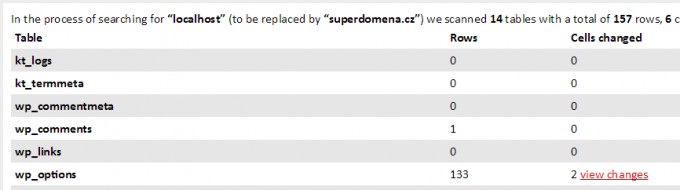
Když máte vše naladěno, můžete spustit: Live run.
A nyní už je vše hotovo... :)
TIPY
I. Pokud upravujete název domény - zadávejte doménu včetně WWW - tedy například www.priklad.cz (samozřejmě pokud jste tak původně wordpress měli nastavený). Když zadáte doménu pouze jako priklad.cz, můžete nechtěně nahradit buď emaily, které končí na @priklad.cz nebo hůře cestu k souboru, která může adresu webu také obsahovat, například: .../www/domains/priklad.cz/wp-content/...
II. Skript pro úpravu databáze nezapomeňte po dokončení odstranit - nebo použít připravené tlačítko "delete me"
Zdroje
- http://codex.wordpress.org/Moving_WordPress [EN]
- https://interconnectit.com/products/search-and-replace-for-wordpress-databases [EN]
- https://interconnectit.com/blog/2009/10/07/migrating-a-wordpresswpmubuddypress-website [EN]
- http://code.tutsplus.com/tutorials/migrating-wordpress-across-hosts-servers-and-urls--wp-20104 [EN]